
戴尔DELL售后装机U盘量产指南
声明
本教程用于将DELL售后服务用的一次性Windows装机U盘二次利用
将原固化在U盘内的停止服务的旧操作系统刷为新系统
⚠ 请勿用于其他不正当用途
引子
很久之前自己的DELL电脑曾去世过一次,找DELL客服申请了一个U盘,U盘到手后插进电脑很快就装好了,本想研究下这个U盘的文件结构,却发现写了保护,只好作罢
今天看到它又来了兴致,去Google上搜了下相关教程,将过程记录在博客里
工具
1 | |
下载工具,解压
操作
插入U盘
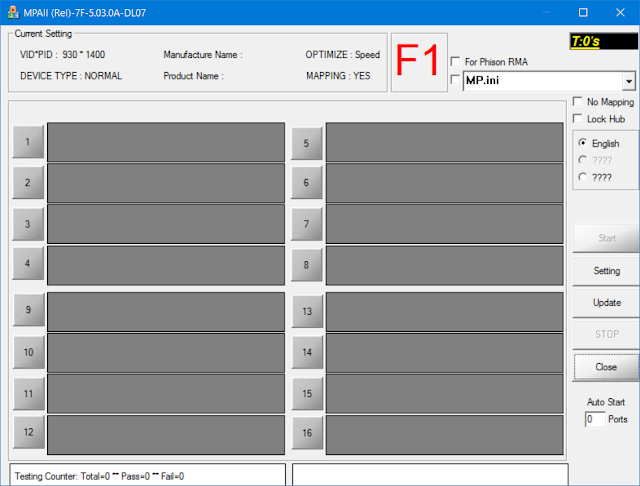
打开软件,点 Update 以检测插入的U盘
如果检测到U盘,应该像这样
如果没有检测到,尝试换个USB口或使用USBHUB,然后再点击 Update
配置
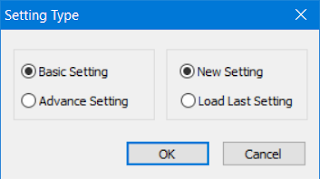
点击 Setting - Basic Setting - New Setting - OK
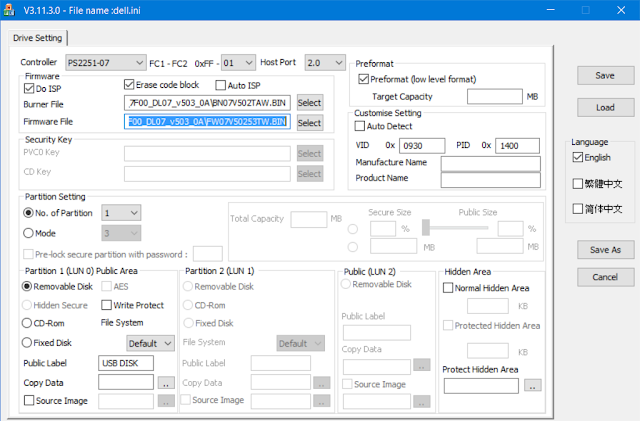
在该界面点击 Controller 下拉框,选择 PS2251-07HOST Port 选择U盘的接口
PS:这一步十分关键,量产只能操作一次,如果选择USB2.0,你的U盘就永远只能用2.0速率了
如果调整接口后无法刷入,就调整为另一种接口
接下来,选中 Do ISP 和 Erase code block
在下面的文件中浏览到固件(已包含在压缩包中)
取消 Costomise Setting 的复选框
VID设置为 0930
PID设置为 1400
设置如上图即可
设置完成后,点击 Save 来保存配置,或者点击Save as 来另存为文件
刷入
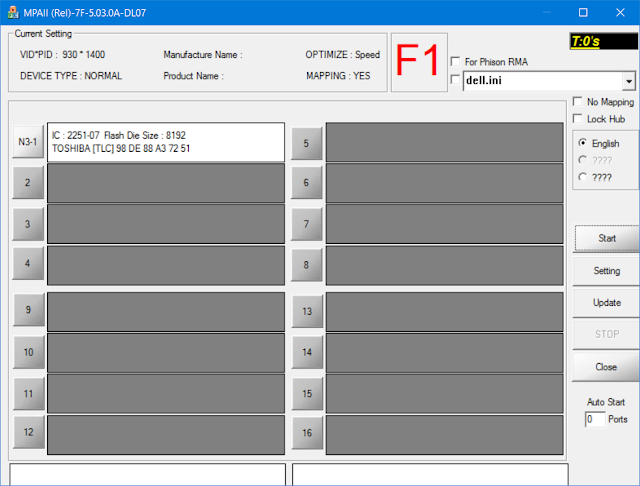
返回主菜单
如果没有显示你的U盘,点击 Update 刷新
如果显示设备,点击 Start 开始刷入
完成
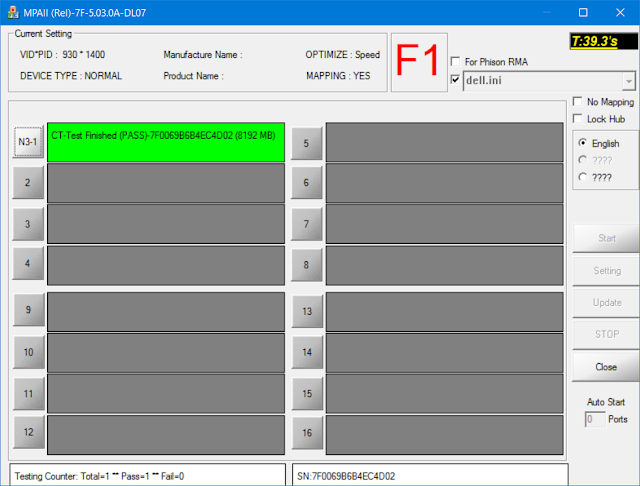
刷写步骤大概需要3-10分钟
刷写成功后,当前设备会显示为绿色
此时拔出U盘,写入锁就解除了
常见问题
写入速度比较慢?
Dell没有给这个”一次性”U盘用很好的颗粒,多次写入可能会掉速
目前我测试的速度为2M/s 写入,10M/s读取(USB接口设置为2.0)
如果速度实在很慢,检查刷写过程中是否将接口设置为USB2.0
当然如果你这样设了,我也没有解决方法,似乎每个U盘只能量产一次
装机U盘嘛,也不求太高的速度,够用就行
无法识别
如果你已经量产过了
每个U盘只能量产一次,洗洗睡吧
如果你还没有量产
换USB口→使用USBHUB→更换电脑
按顺序重新尝试